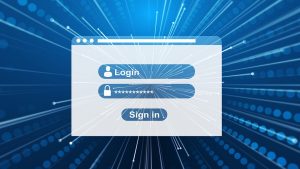Run վանդակում մուտքագրեք «netplwiz» և սեղմեք Enter:
- Օգտատերերի հաշիվների երկխոսության մեջ Օգտատերերի ներդիրում ընտրեք օգտվողի հաշիվ, որն օգտագործվում է Windows 10 ավտոմատ մուտք գործելու համար:
- Անջատեք «Այս համակարգիչը օգտագործելու համար օգտվողները պետք է մուտքագրեն օգտվողի անուն և գաղտնաբառ» տարբերակը:
- Բացվող երկխոսության մեջ մուտքագրեք ընտրված օգտվողի գաղտնաբառը և սեղմեք OK:
Ինչպե՞ս կարող եմ մտնել իմ նոութբուքը, եթե մոռացել եմ Windows 10 գաղտնաբառը:
Պարզապես սեղմեք Windows լոգոյի ստեղնը + X ստեղնաշարի վրա՝ արագ մուտքի ընտրացանկը բացելու համար և սեղմեք «Հրամանատարի տող» (Ադմինիստրատոր): Մոռացված գաղտնաբառը վերականգնելու համար մուտքագրեք հետևյալ հրամանը և սեղմեք Enter: Փոխարինեք account_name-ը և new_password-ը համապատասխանաբար Ձեր օգտանունով և ցանկալի գաղտնաբառով:
Ինչպե՞ս մուտք գործել Windows 10 առանց գաղտնաբառի:
Նախ, սեղմեք Windows 10 Start Menu-ը և մուտքագրեք Netplwiz: Ընտրեք այն ծրագիրը, որը հայտնվում է նույն անունով: Այս պատուհանը հնարավորություն է տալիս մուտք գործել Windows-ի օգտատերերի հաշիվներ և գաղտնաբառի բազմաթիվ կառավարումներ: Անմիջապես վերևում նշված տարբերակի կողքին դրված է նշան, Օգտագործողները պետք է մուտքագրեն օգտվողի անուն և գաղտնաբառ այս համակարգչից օգտվելու համար»:
Ինչպե՞ս շրջանցել Windows-ի մուտքը:
Քայլ 1. Վերագործարկեք ձեր Windows 7 համակարգիչը և սեղմեք F8-ը, որպեսզի մուտք գործեք Ընդլայնված Boot Options: Քայլ 2. Ընտրեք Անվտանգ ռեժիմ հրամանի տողով հաջորդ էկրանին և սեղմեք Enter: Քայլ 3. Բացվող հրամանի տողի պատուհանում մուտքագրեք net user և սեղմեք Enter: Այնուհետև Windows 7-ի բոլոր օգտատերերի հաշիվները կցուցադրվեն պատուհանում:
Ինչպե՞ս կարող եմ մտնել իմ նոութբուքը, երբ մոռացել եմ իմ գաղտնաբառը:
Օգտագործեք թաքնված ադմինիստրատորի հաշիվը
- Միացրեք (կամ վերագործարկեք) ձեր համակարգիչը և մի քանի անգամ սեղմեք F8:
- Բացվող ընտրացանկից ընտրեք Անվտանգ ռեժիմ:
- Մուտքագրեք «Ադմինիստրատոր» օգտանունում (նշեք մեծատառը A) և գաղտնաբառը թողեք դատարկ:
- Դուք պետք է մուտք գործեք անվտանգ ռեժիմ:
- Գնացեք Control Panel, ապա Օգտվողի հաշիվներ:
Ինչպե՞ս շրջանցել Windows 10-ի գաղտնաբառը, երբ այն կողպված է:
Run վանդակում մուտքագրեք «netplwiz» և սեղմեք Enter:
- Օգտատերերի հաշիվների երկխոսության մեջ Օգտատերերի ներդիրում ընտրեք օգտվողի հաշիվ, որն օգտագործվում է Windows 10 ավտոմատ մուտք գործելու համար:
- Անջատեք «Այս համակարգիչը օգտագործելու համար օգտվողները պետք է մուտքագրեն օգտվողի անուն և գաղտնաբառ» տարբերակը:
- Բացվող երկխոսության մեջ մուտքագրեք ընտրված օգտվողի գաղտնաբառը և սեղմեք OK:
Ինչպե՞ս բացել նոութբուքը առանց գաղտնաբառի:
Windows-ի գաղտնաբառը բացելու համար հետևեք ստորև ներկայացված հրահանգներին.
- Ցանկից ընտրեք ձեր նոութբուքի վրա աշխատող Windows համակարգը:
- Ընտրեք օգտվողի հաշիվ, որը ցանկանում եք վերականգնել իր գաղտնաբառը:
- Կտտացրեք «Վերականգնել» կոճակը՝ ընտրված հաշվի գաղտնաբառը դատարկ համարելու համար:
- Սեղմեք «Վերագործարկեք» կոճակը և անջատեք վերակայման սկավառակը՝ ձեր նոութբուքը վերագործարկելու համար:
Ինչպե՞ս ազատվել գործարկման գաղտնաբառից:
Գործարկման գաղտնաբառը հեռացնելու երկու արդյունավետ մեթոդ
- Մուտքագրեք netplwiz «Սկսել» ցանկի որոնման տողում: Այնուհետև կտտացրեք վերին արդյունքին՝ հրամանը գործարկելու համար:
- Անջատեք «Օգտագործողները պետք է մուտքագրեն օգտվողի անուն և գաղտնաբառ այս համակարգչից օգտվելու համար» և սեղմեք «Դիմել»:
- Մուտքագրեք նոր օգտվողի անունը և գաղտնաբառը, ապա նորից մուտքագրեք ձեր գաղտնաբառը:
- Փոփոխությունները պահպանելու համար կրկին սեղմեք Ok:
Ինչպե՞ս վերականգնել իմ Windows մուտքի գաղտնաբառը:
Վերականգնել ձեր մոռացված Windows գաղտնաբառը: Բեռնեք Windows-ի սկավառակը (եթե չունեք, կարող եք ստեղծել) և ներքևի ձախ անկյունից ընտրեք «Repair your computer» տարբերակը: Հետևեք, մինչև հասնեք հրամանի տողը բացելու տարբերակին, որը դուք կցանկանաք ընտրել:
Ինչպե՞ս փոխել իմ մուտքի գաղտնաբառը Windows 10-ում:
Գաղտնաբառ փոխելու / սահմանելու համար
- Սեղմեք «Սկսել» կոճակը ձեր էկրանի ներքևի ձախ մասում:
- Սեղմեք Կարգավորումներ ցանկից դեպի ձախ:
- Ընտրեք հաշիվները:
- Ընտրեք Մուտքի ընտրանքներ ցանկից:
- Կտտացրեք Փոխել «Փոխել ձեր հաշվի գաղտնաբառը» տակ:
Ինչպե՞ս շրջանցել Windows-ի գաղտնաբառը:
Սեղմեք Windows + R ստեղնը՝ Run հրամանի տուփը գործարկելու համար: Մուտքագրեք netplwiz և սեղմեք Enter: Օգտատիրոջ հաշիվների երկխոսության վանդակում ընտրեք այն օգտվողին, ում ցանկանում եք ավտոմատ կերպով մուտք գործել և հանեք «Այս համակարգիչը օգտագործելու համար օգտվողները պետք է մուտքագրեն օգտվողի անուն և գաղտնաբառ» տարբերակը: Սեղմեք OK:
Ինչպե՞ս կարող եմ շրջանցել ադմինիստրատորի գաղտնաբառը:
Գաղտնաբառի դարպասապահը շրջանցվում է Անվտանգ ռեժիմում, և դուք կկարողանաք գնալ «Սկսել», «Կառավարման վահանակ», ապա «Օգտատիրոջ հաշիվներ»: Օգտատիրոջ հաշիվների ներսում հեռացրեք կամ վերակայեք գաղտնաբառը: Պահպանեք փոփոխությունը և վերագործարկեք պատուհանները համակարգի վերագործարկման պատշաճ ընթացակարգի միջոցով («Սկսել», ապա «Վերագործարկեք»):
Ինչպե՞ս վերականգնել իմ նոութբուքի գաղտնաբառը առանց սկավառակի:
Գործարկեք ձեր համակարգիչը անվտանգ ռեժիմով, որպեսզի կարողանաք մուտք գործել Windows՝ որպես ներկառուցված ադմինիստրատորի հաշիվ: Այնուհետև վերականգնեք ձեր կողպված հաշվի գաղտնաբառը: Քայլ 1. Սկսեք կամ վերագործարկեք ձեր համակարգիչը: Անմիջապես սեղմեք և պահեք F8-ը՝ Ընդլայնված բեռնման ընտրանքներ մուտք գործելու համար:
Ինչպե՞ս բացել HP նոութբուքը առանց գաղտնաբառի:
Մաս 1. Ինչպես բացել HP նոութբուքը առանց սկավառակի HP Recovery Manager-ի միջոցով
- Անջատեք ձեր նոութբուքը, սպասեք մի քանի րոպե և միացրեք այն:
- Շարունակեք սեղմել ձեր ստեղնաշարի F11 կոճակը և ընտրեք «HP Recovery Manager» և սպասեք, մինչև ծրագիրը բեռնվի:
- Շարունակեք ծրագիրը և ընտրեք «Համակարգի վերականգնում»:
Ինչպե՞ս բացել Windows 10-ի իմ գաղտնաբառը:
Մեթոդ 7. Բացեք Windows 10 համակարգիչը գաղտնաբառի վերակայման սկավառակով
- Տեղադրեք սկավառակ (CD/DVD, USB կամ SD քարտ) ձեր համակարգչի մեջ:
- Սեղմեք Windows + S ստեղնը, մուտքագրեք User Accounts, ապա սեղմեք User Accounts:
- Կտտացրեք «Ստեղծել գաղտնաբառի վերակայման սկավառակ» և ընտրեք «Հաջորդ»:
- Սեղմեք բացվող ընտրացանկը:
Ինչպե՞ս բացել կողպված համակարգիչը:
Մեթոդ 1. Երբ սխալի հաղորդագրությունում նշվում է, որ համակարգիչը կողպված է տիրույթի/օգտատիրոջ անունով
- Համակարգիչը ապակողպելու համար սեղմեք CTRL+ALT+DELETE:
- Մուտքագրեք վերջին գրանցված օգտատիրոջ մուտքի տվյալները, այնուհետև սեղմեք OK:
- Երբ Unlock Computer երկխոսության տուփը անհետանում է, սեղմեք CTRL+ALT+DELETE և նորմալ մուտք գործեք:
Ինչպե՞ս բացել իմ համակարգիչը Windows 10-ը:
Դուք ապակողպեք ձեր համակարգիչը՝ նորից մուտք գործելով (ձեր NetID-ով և գաղտնաբառով): Սեղմեք և պահեք Windows լոգոյի ստեղնը ձեր ստեղնաշարի վրա (այս ստեղնը պետք է հայտնվի Alt ստեղնի կողքին), այնուհետև սեղմեք L ստեղնը: Ձեր համակարգիչը կկողպվի, և Windows 10-ի մուտքի էկրանը կցուցադրվի:
Ինչպե՞ս շրջանցել տեղական գաղտնաբառը Windows 10-ում:
Windows 10 մուտք առանց գաղտնաբառի – շրջանցեք այն 9 խորհուրդներով
- Սեղմեք «Windows + R»՝ Run-ը բացելու համար, տեքստային տուփի վրա մուտքագրեք՝ netplwiz, այնուհետև սեղմեք «Enter»:
- Ավտոմատ մուտք գործելու էջում մուտքագրեք «Օգտվողի անունը», «Գաղտնաբառ» և «Հաստատեք գաղտնաբառը», սեղմեք «OK»:
Ինչպե՞ս բացել իմ էկրանը Windows 10-ում:
Ինչպես անջատել կողպեքի էկրանը Windows 10-ի Pro տարբերակում
- Աջ սեղմեք «Սկսել» կոճակը:
- Կտտացրեք Որոնել:
- Մուտքագրեք gpedit և սեղմեք Enter ստեղնաշարի վրա:
- Կրկնակի սեղմեք Administrative Templates:
- Կրկնակի սեղմեք Control Panel:
- Սեղմեք Անհատականացում:
- Կրկնակի սեղմեք Մի ցուցադրեք կողպեքի էկրանը:
- Սեղմեք Միացված է:
Ինչպե՞ս բացել իմ Asus նոութբուքը առանց գաղտնաբառի:
Մեթոդ 1. Ինչպես վերականգնել Asus նոութբուքի գաղտնաբառը այլ ադմինիստրատորի հաշվի հետ
- Քայլ 1. Միացրեք ձեր Asus նոութբուքը և մուտք գործեք համակարգիչ այլ ադմինիստրատորի/հյուրի հաշվի միջոցով:
- Քայլ 2. Այժմ սեղմեք Windows Key + R-ը միասին՝ գործարկվող ծրագիրը գործարկելու համար:
- Քայլ 3. Մուտքագրեք «compmgmt.msc»՝ համակարգչի կառավարման պատուհանը բացելու համար:
Ինչպե՞ս բացել իմ Acer նոութբուքը, եթե մոռացել եմ գաղտնաբառը առանց սկավառակի:
Վերագործարկեք Acer նոութբուքը: Windows-ը գործարկելուց հետո ընտրեք օգտվողի անունը, որը ցանկանում եք բացել գաղտնաբառը և սեղմեք «Enter» ստեղնը: Քայլ 2. Կտտացրեք «Օգտագործեք ձեր գաղտնաբառի վերակայման սկավառակը» (Windows XP-ի համար) կամ «Վերականգնել գաղտնաբառը» (Windows 7 կամ ավելի նոր տարբերակի համար)՝ գաղտնաբառի վերակայման մոգը գործարկելու համար:
Ինչպե՞ս կարող եմ շրջանցել Windows 10-ի մուտքի էկրանը:
Ճանապարհ 1. Բաց թողնել Windows 10-ի մուտքի էկրանը netplwiz-ի միջոցով
- Սեղմեք Win + R՝ Run տուփը բացելու համար և մուտքագրեք «netplwiz»:
- Անջատեք «Օգտագործողը պետք է մուտքագրի օգտվողի անուն և գաղտնաբառ՝ համակարգչից օգտվելու համար»:
- Սեղմեք Դիմել և եթե բացվող երկխոսություն կա, խնդրում ենք հաստատել օգտվողի հաշիվը և մուտքագրել դրա գաղտնաբառը:
Ինչպե՞ս կարող եմ փոխել իմ Windows 10 գաղտնաբառը առանց գաղտնաբառի:
Քայլ 1. Բացեք Տեղական օգտվողներ և խմբեր: Քայլ 2. Կտտացրեք «Օգտատերեր» թղթապանակը ձախ կողմում գտնվող պատուհանում՝ բոլոր օգտվողների հաշիվները ցուցադրելու համար: Քայլ 3. Ընտրեք այն օգտվողի հաշիվը, որի գաղտնաբառը պետք է փոխեք, աջ սեղմեք դրա վրա և ընտրեք «Սահմանել գաղտնաբառը»: Քայլ 4. Սեղմեք «Շարունակել»՝ հաստատելու, որ ցանկանում եք փոխել գաղտնաբառը:
Ինչպե՞ս փոխել իմ Windows 10 մուտքի գաղտնաբառը:
Մեթոդ 1. Փոխեք Windows 10-ի գաղտնաբառը Control Panel-ից
- Բացեք կառավարման վահանակը:
- Կտտացրեք «Կառավարել մեկ այլ հաշվի» հղումը:
- Սեղմեք այն օգտվողի հաշիվը, որի համար ցանկանում եք փոխել գաղտնաբառը:
- Հաջորդ էկրանին կտտացրեք «Փոխել գաղտնաբառը» տարբերակը:
- Մուտքագրեք ձեր ընթացիկ գաղտնաբառը և այնուհետև մուտքագրեք նորը, որը ցանկանում եք օգտագործել:
Ինչպե՞ս կարող եմ փոխել իմ դյուրանցման գաղտնաբառը Windows 10-ում:
Տարբերակ 5. Փոխեք Windows 10-ի գաղտնաբառը ստեղների համակցությամբ: Քայլ 1. Ձեր ստեղնաշարի վրա սեղմեք Ctrl + Alt + Del ստեղները: Քայլ 2. Կապույտ էկրանին ընտրեք Փոխել գաղտնաբառը: Քայլ 3. Մուտքագրեք ձեր հին գաղտնաբառը և նոր գաղտնաբառը:
Ինչպե՞ս կարող եմ շրջանցել ադմինիստրատորի գաղտնաբառը HP նոութբուքի վրա:
Մեթոդ 1 – Վերականգնել գաղտնաբառը մեկ այլ ադմինիստրատորի հաշվից.
- Մուտք գործեք Windows՝ օգտագործելով ադմինիստրատորի հաշիվ, որն ունի գաղտնաբառ, որը դուք հիշում եք:
- Սեղմեք Start:
- Սեղմեք Run:
- Բաց վանդակում մուտքագրեք «control userpasswords2»:
- Կտտացրեք Ok- ին:
- Կտտացրեք այն օգտվողի հաշիվը, որի համար մոռացել եք գաղտնաբառը:
- Կտտացրեք Վերականգնել գաղտնաբառը:
Ինչպե՞ս կարող եմ գաղտնաբառ դնել ներկառուցված ադմինիստրատորի համար:
Այս հաշիվը միացնելու համար բացեք հրամանի տողի բարձրացված պատուհանը և թողարկեք երկու հրաման: Նախ մուտքագրեք net user administrator /active:yes և սեղմեք Enter: Այնուհետև մուտքագրեք net user administrator , որտեղ այն իրական գաղտնաբառը է, որը ցանկանում եք օգտագործել այս հաշվի համար:
Ինչպե՞ս կարող եմ փոխարինել ադմինիստրատորի գաղտնաբառը Mac-ում:
Ճանապարհ 3. Օգտագործեք վերականգնման բաժինը՝ ադմինիստրատորի գաղտնաբառը վերականգնելու համար
- Վերագործարկեք ձեր Mac-ը` սեղմած պահելով Command ստեղնը և R-ը: Պահեք ստեղների համակցությունը, մինչև հայտնվի բեռնման տողը:
- Վերականգնման ռեժիմում հայտնվելուց հետո Կոմունալ ծառայություններ ցանկից ընտրեք Տերմինալ:
- Տերմինալի պատուհանում մուտքագրեք «վերականգնել գաղտնաբառը» և սեղմեք Enter:
Լուսանկարը ՝ «Pixabay» - ի հոդվածում https://pixabay.com/illustrations/login-register-window-button-3938430/